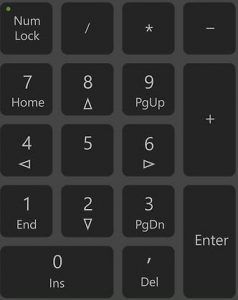
Als u zich zorgen maakt dat uw toetsenbordnummers niet werken, hoeft u zich geen zorgen te maken, u kunt het repareren. En de oplossing kan behoorlijk snel en eenvoudig zijn.
Probeer deze oplossingen
Hier zijn 5 oplossingen die andere gebruikers hebben geholpen om hun toetsenbordnummers weer aan het werk te krijgen. Je hoeft ze niet allemaal te proberen; werk je een weg door de lijst totdat je degene vindt die voor jou werkt.
- Druk op uw toetsenbord op de Windows-logo
 sleutel en R tegelijkertijd om het vak Uitvoeren op te roepen.
sleutel en R tegelijkertijd om het vak Uitvoeren op te roepen. - Type controle en druk op Binnenkomen .

- Klik Gemak van toegang .

- Onder Toegankelijkheidscentrum , Klik Wijzigen hoe uw toetsenbord werkt .

- Zorg ervoor dat Muistoetsen inschakelen is niet aangevinkt .

- Open Word of Kladblok om te testen of de cijfertoetsen op uw toetsenbord nu kunnen werken.
- Voer Driver Easy uit en klik op Nu scannen . Driver Easy scant vervolgens uw computer en detecteert eventuele probleemstuurprogramma's.

- Klik op de Bijwerken knop naast uw toetsenbord om automatisch de juiste versie van het stuurprogramma te downloaden, dan kunt u het handmatig installeren (u kunt dit doen met de VRIJ versie).
Of klik op Update alles om automatisch de juiste versie van . te downloaden en te installeren allemaal de stuurprogramma's die ontbreken of verouderd zijn op uw systeem. (Dit vereist de Pro-versie die wordt geleverd met volledige ondersteuning en een geld-terug-garantie van 30 dagen. U wordt gevraagd om te upgraden wanneer u op Alles bijwerken klikt.)

Opmerking: Als je hulp nodig hebt, neem dan contact op met het ondersteuningsteam van Driver Easy op: support@drivereasy.com .
- toetsenbord
Oplossing 1: schakel muistoetsen uit
Oplossing 2: schakel de NumLock-sleutel in
Zoek op je toetsenbord naar een toets die zegt: NumLock en zorg ervoor dat u de sleutel inschakelt.

Als de NumLock toets is uitgeschakeld, werken de cijfertoetsen aan de rechterkant van uw toetsenbord niet.
Als de NumLock-toets is ingeschakeld en de cijfertoetsen nog steeds niet werken, kunt u proberen de NumLock-toets ongeveer 5 seconden , wat de truc voor sommige gebruikers deed.
Oplossing 3: werk uw toetsenbordstuurprogramma bij
Een ontbrekend of verouderd toetsenbordstuurprogramma kan er ook voor zorgen dat toetsenbordnummers niet meer werken.
Er zijn twee manieren om uw toetsenbordstuurprogramma bij te werken: handmatig en automatisch .
Handmatige stuurprogramma-update — U kunt uw toetsenbordstuurprogramma handmatig bijwerken door naar de website van de fabrikant te gaan en te zoeken naar het meest recente juiste stuurprogramma. Zorg ervoor dat u het stuurprogramma kiest dat compatibel is met uw exacte toetsenbordmodel en uw versie van Windows.
Automatische stuurprogramma-update — Als u niet de tijd, het geduld of de computervaardigheden hebt om uw toetsenbordstuurprogramma handmatig bij te werken, kunt u dit in plaats daarvan automatisch doen met Bestuurder eenvoudig .
Driver Easy zal uw systeem automatisch herkennen en de juiste stuurprogramma's ervoor vinden. U hoeft niet precies te weten op welk systeem uw computer draait, u hoeft geen last te hebben van de verkeerde driver die u zou downloaden en u hoeft zich geen zorgen te maken dat u een fout maakt tijdens de installatie. Driver Easy regelt het allemaal.
Fix 4: Gebruik een ander gebruikersprofiel
Toetsenbordnummers die niet werken, kunnen een symptoom zijn van beschadiging van het gebruikersprofiel. Om dit te controleren, kunt u proberen in te loggen bij Windows met een ander gebruikersaccount.
Als u slechts één account heeft, kunt u klikken op de Begin knop > Instellingen > rekeningen > Familie en andere gebruikers > Iemand anders toevoegen aan deze pc om een lokaal account aan te maken.
Wanneer u zich met het nieuwe account bij Windows hebt aangemeld, opent u Word of Kladblok om uw toetsenbordnummers te testen.
Oplossing 5: hardwareproblemen controleren
Als je alle bovenstaande stappen hebt geprobeerd en de cijfertoetsen op je toetsenbord nog steeds niet werken, is het toetsenbord waarschijnlijk defect. U kunt uw toetsenbord op een andere pc aansluiten om hardwareproblemen te controleren.
Als u vragen of suggesties heeft, kunt u hieronder een reactie achterlaten.
 sleutel en R tegelijkertijd om het vak Uitvoeren op te roepen.
sleutel en R tegelijkertijd om het vak Uitvoeren op te roepen.






![Call of Duty Cold War losgekoppeld van server [OPGELOST]](https://letmeknow.ch/img/network-issues/89/call-duty-cold-war-disconnected-from-server.jpg)

![[OPGELOST] Jabra-headset werkt niet – Gids voor 2021](https://letmeknow.ch/img/sound-issues/14/jabra-headset-not-working-2021-guide.jpg)
![[Opgelost] SteelSeries Arctis 1 microfoon werkt niet](https://letmeknow.ch/img/sound-issues/81/steelseries-arctis-1-mic-not-working.jpg)

![[OPGELOST] Oculus Quest 2 maakt geen verbinding met pc](https://letmeknow.ch/img/knowledge/01/oculus-quest-2-not-connecting-pc.jpg)